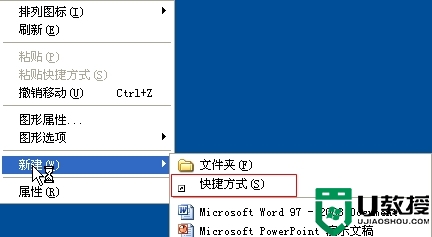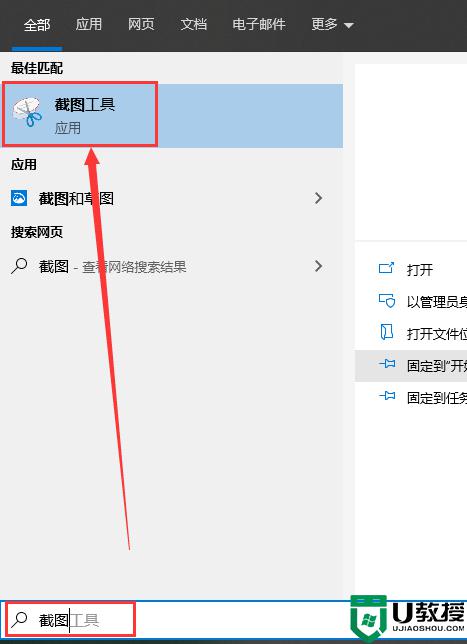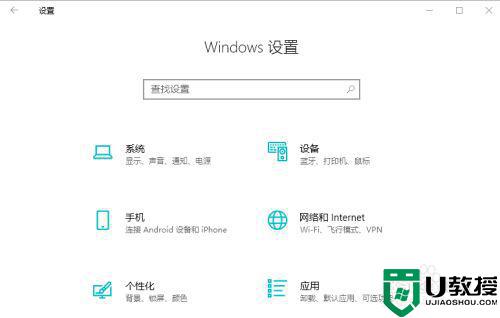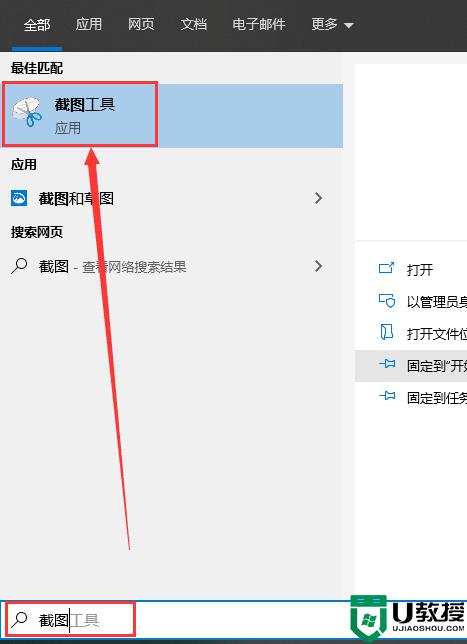电脑调音量快捷键不能用怎么办 电脑快捷键调音量没反应如何处理
在日常使用电脑的过程中,很多用户都会通过快捷键来实现一些功能操作,非常的方便快捷,可是近日有些用户想要通过快捷键来调整电脑的音量时,无论怎么按都没有反应,对此电脑调音量快捷键不能用怎么办呢?这里小编就来告诉大家电脑快捷键调音量没反应处理方法。
具体方法:
方法二:1、点击系统和安全
首先打开桌面上的控制面板,然后点击“系统和安全”选项。
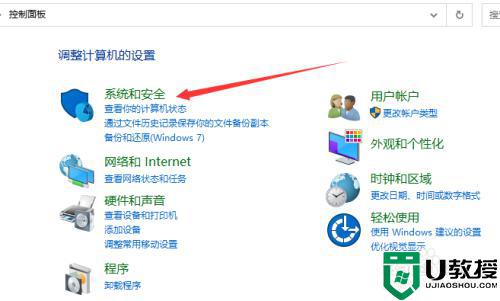
2、点击管理工具
在系统和安全界面,点击“管理工具”选项。
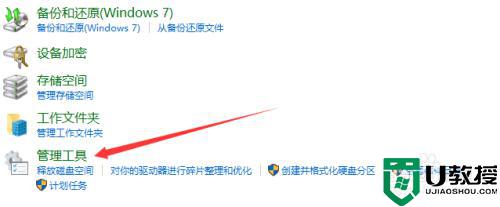
3、点击服务
在当前界面,点击“服务”选项。
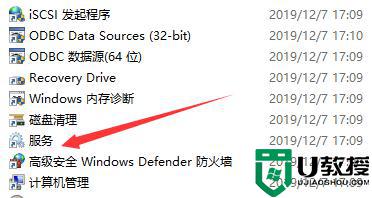
4、点击启动王互
在服务中,注扬处找到Windows Audio服务,选中打开后,点击“启动”即可。
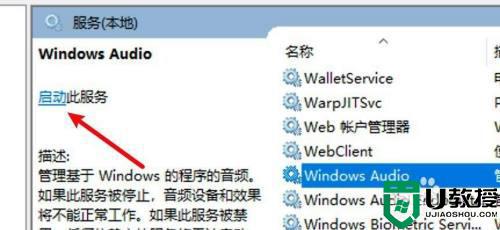
5、点击音量键
启动后,点击音量键就能泰栗调节音量了。
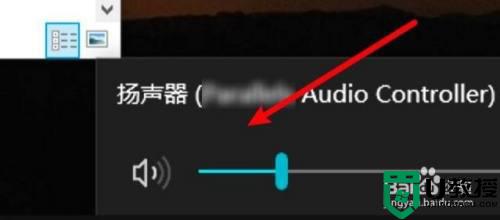
方法二:1、点击Fn键
在电脑键盘上找到“Fn”键。
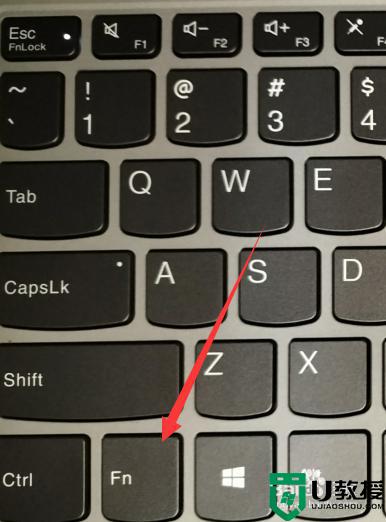
2、点击Num Lock键
在电脑键盘上找到“Num Lock”键。
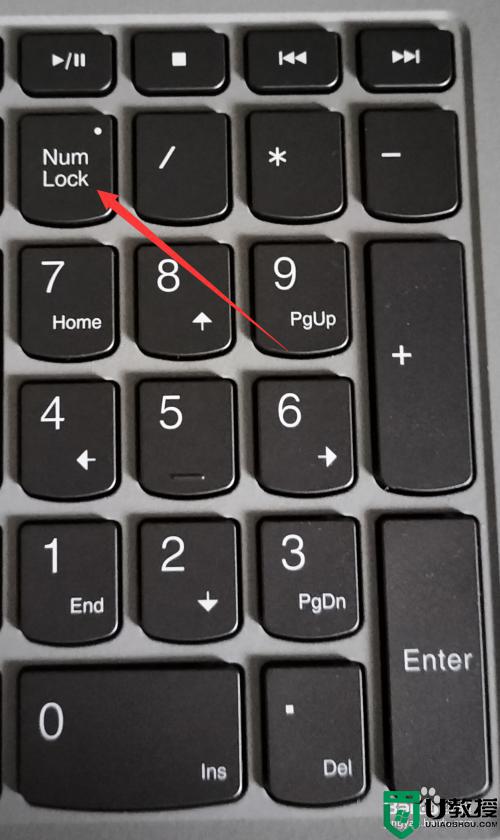
3、一起按住Fn和Num Lock键
然后一起按住Fn和Num Lock键。
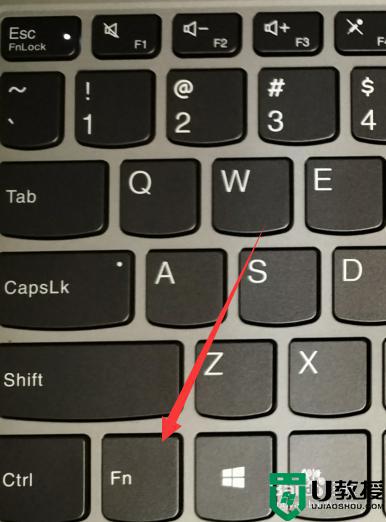
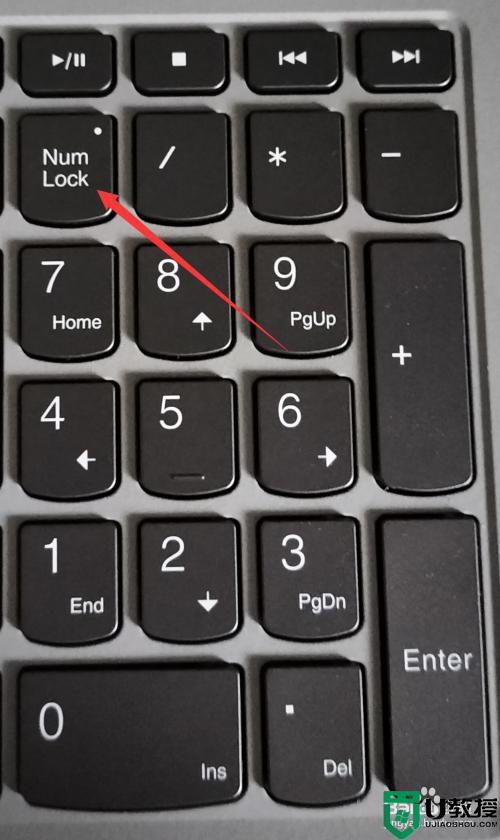
4、更改键盘驱动
在弹出的页面中,点击“自动搜素更新的驱动程序软件”选项,最后重启一下电脑即可。
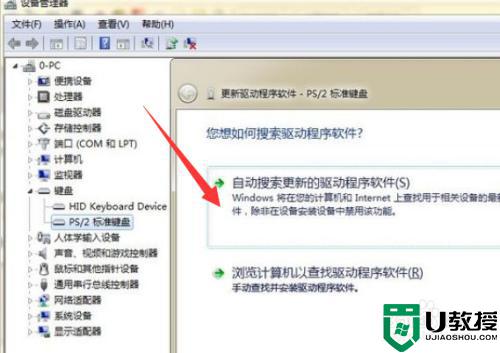
上述就是小编教大家的电脑快捷键调音量没反应处理方法了,碰到同样情况的朋友们赶紧参照小编的方法来处理吧,希望能够对大家有所帮助。